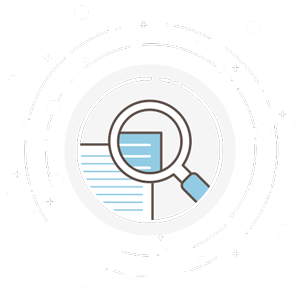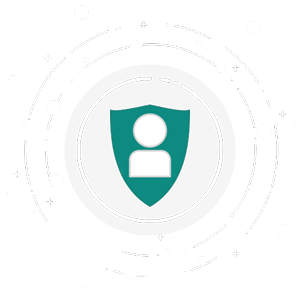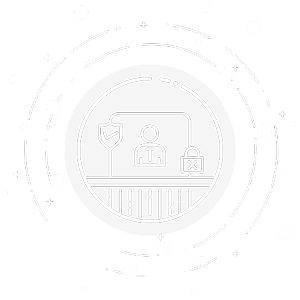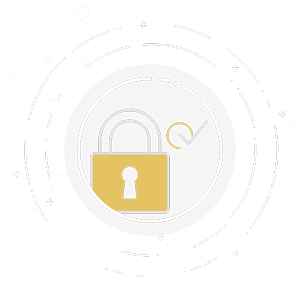ابتدا باید جهت کالاهای مورد نظر در قسمت {انبار← تعاریف← مشخصات کالا و مواد و خدمات} گزینۀ "مشمول مالیات ارزش افزوده" تیکدار شود. سپس در قسمت {خرید← تعاریف← اضافات و عوارض} به ازای اضافات مورد نظر گزینۀ "محاسبه فقط برای کالای مشمول طرح ارزش افزوده انجام شود" تیکدار شود.
برای این کار بر روی جدول فاکتور خریدِ مورد نظر راست کلیک نموده و گزینۀ "سابقه فی خرید" انتخاب شود. این گزینه سابقه ای از کالای مورد نظر نمایش می دهد که می توان از آن برای نمایش فی های مختلف کالای مورد نظر در تاریخ های مختلف استفاده نمود. در واقع تاریخچه فی در خرید می باشد.
برای این منظور بر روی سربرگ فاکتور خرید راست کلیک نموده و گزینۀ "کپی اطلاعات و ایجاد فاکتور برگشت از خرید جدید" را انتخاب نمایید و نسبت به تغییرات و ثبت آن اقدام نمایید.
برای این منظور، فاکتور خرید را صادر نموده و از دکمه سند پرداخت واقع در پایین فاکتور خرید استفاده نمایید. با انتخاب دکمۀ مذکور پنجرۀ سند پرداخت باز شده و شما میتوانید سند پرداخت مربوط به فاکتور خود را صادر نمایید.
برای این منظور باید در فاکتور خرید بر روی کالای مورد نظر راست کلیک نموده و گزینۀ سابقه فی خرید در فاکتور خرید را انتخاب نمایید. با انجام این کار پنجرهای باز می شود که در آن اطلاعاتی اعماز تاریخ خرید، فی خرید، تعداد خرید و فی با احتساب تخفیف تجاری نمایش داده میشود.
برای این منظور باید بر روی سربرگ فاکتور خرید مورد نظر راست کلیک نموده و گزینۀ ماندۀ حساب فروشنده در فاکتور خرید را انتخاب نمایید. در پنجرۀ نمایان شده "مانده حساب"، "مانده اعتبار" و "مانده اعتبار(وصولی قطعی) مشاهده میشود. مانده حساب از نوع تسویه یا بدهکار و بستانکار میباشد.
برای این منظور بر روی کالای مورد نظر در جدول اقلام فاکتور خرید، راست کلیک نموده و گزینۀ "مشاهده کاردکس" را انتخاب نمایید.
برای حل این مشکل در منوی {تعاریف← حسابهای تفصیلی} در قسمت سرفصلهای مرتبط حسابداری لازم است سرفصلهای بستانکار مرتبط با اشخاص را تعریف نمایید. امکان تعریف این سرفصلها در فاکتور خرید نیز وجود دارد.
برای این منظور بر روی رسید مورد نظر راست کلیک نموده و سپس بر روی گزینۀ ایجاد فاکتور خرید بر حسب محتویات رسید را انتخاب و نسبت به ثبت فاکتور خرید اقدام نمایید.
فاکتور خرید مورد نظر را ابتدا ویرایش و سپس ثبت نمایید.
برای این منظور بر روی سربرگ فاکتور خریدِ مورد نظر راست کلیک نموده و گزینههای مشاهده رسید انبار و مشاهده سند حسابداری را انتخاب نمایید. البته باید جهت فاکتور خرید مذکور سند یا رسید صادر شده باشد تا بتوان ضمائم را مشاهده نمود.
برای این کار باید از قسمت {پرونده← مدیریت و تنظیم نرمافزار←تنظیم مشخصات شرکت← برگهدان خرید} گزینۀ "کرایه حمل بصورت دستی در ردیفهای فاکتور وارد میشود و تسهیم نمیشود" انتخاب شود. سپس نسبت به وارد نمودن کرایه حمل جهت هر ردیف اقدام نمایید.
برای این کار باید گزینۀ "در زمان صدور فاکتور و مرجوعی خرید، رسیدها و حوالههای انبار به صورت خودکار صادر شوند" در قسمت {پرونده←مدیریت و تنظیم نرمافزار← تنظیم مشخصات شرکت← برگهدان خرید} فعال شود تا همزمان با ثبت فاکتور، رسید مربوطه صادر گردد.
دکمۀ ویرایش را بر روی اسنادی که از ماهیت مذکور استفاده نمودهاند فشار داده و ماهیت مورد نظر را دوباره انتخاب نمایید. در پایان دکمۀ ثبت را فشار دهید.
توجه داشته باشید که جهت ماهیت مورد نظر در قسمت {انبار← تعاریف← ماهیتهای رسید و حواله} گزینۀ "این ماهیت در خرید کاربرد دارد" فعال باشد. همچنین برای کاربر مورد نظر دسترسی ماهیتها از قسمت {پرونده← مدیریت و تنظیم نرمافزار← مدیریت کاربران نرمافزار} در نظر گرفته شده باشد. حذف ستونبندی هم بد نیست.